先日の記事のようにBrushless WhoopのESCファームウェアアップデートを失敗し
Bootloaderも認識されない状態になりFC経由で通信できなくなった。
その後、ちょっと大きめのESCを購入し載せ替えたんだけどショートさせ故障。
ってことで元々付いていたESCの復活作業とともに同じESCを注文した。
ESC復活作業でやったことは
ARDUINO NANO経由でESCと通信する方法でなんとかファームウェアを書き換える事。
その方法で二とおりの方法があり
故障したESCはFuriousFPVのFishpepperなのでMCUの種類から1way接続ってやつと
C2接続ってやつ。
1Way接続のほうが容易なので最初に試してみた。
やり方は簡単でARDUINO NANOのD3ピントESCの信号線を接続しGNDとESCのGNDを
接続するだけ。

そしてARDUINO NANOとパソコンをUSB接続しBLHELI SuiteからMake Interfaceで
Arduino BlHeli Bootloaderを選択しARDUINO NANOにファームを書込んで
接続すればいいだけ。
ファームは自動で入れられるので自分では特に何もすることはない。

だが、当然のようにBootloaderを認識せず通信できなかった。
そこで二つ目の方法を使う事にした。
ESCのMACのC2DピンとC2CKピンそれとGNDにケーブルをハンダ付けし
GNDをARDUINO NANOのGND、C2DをD2、C2KをD3に接続するだけで準備完了。
って簡単そうだけどMCUが小さくピンに繋がっているランドも小さい。
作業はムッチャ細かい作業できつかった。

そしてBLHELI SuiteからMake InterfaceでArduino 4Way Interfaceを選択し
ARDUINO NANOにファームを書込接続するだけ。

これで準備完了。
ESCを接続して電源を入れ読み取りしてみると無事Bootloaderの認識ができ
ファームの種類表示も出来た。
なので、早速ファームウェアを書き込もうと思ったが選択すべきファームがわからない。
交換用に注文したESCの到着後書き込まれているファームウェアを確認しS-H-50と判明。

そのファームを書き込んだら無事ESCが復活した。

って、事で今回わかったことは
・ChromeアプリのBlHeli Configureのファーム書き換えでタイムアウトし途中で
ファーム書き換えが終わってファームが壊れたらWindowsアプリのBLHELI Suiteで
書き込めばほぼうまくいく。
・ファームウェア更新の時にはどのファームウェアが書き込んであるか確認し
メモっておこう。失敗したときにどのファームウェアを書込直せば良いかわからなくなるよ。
・FC経由でESCと通信出来ないときに代替手段としてARDUINO NANOを用意しておけば
なんとかなるかもしれない。
まっ、ESCファームウェア更新でも慎重な行動が必要って事ですね。


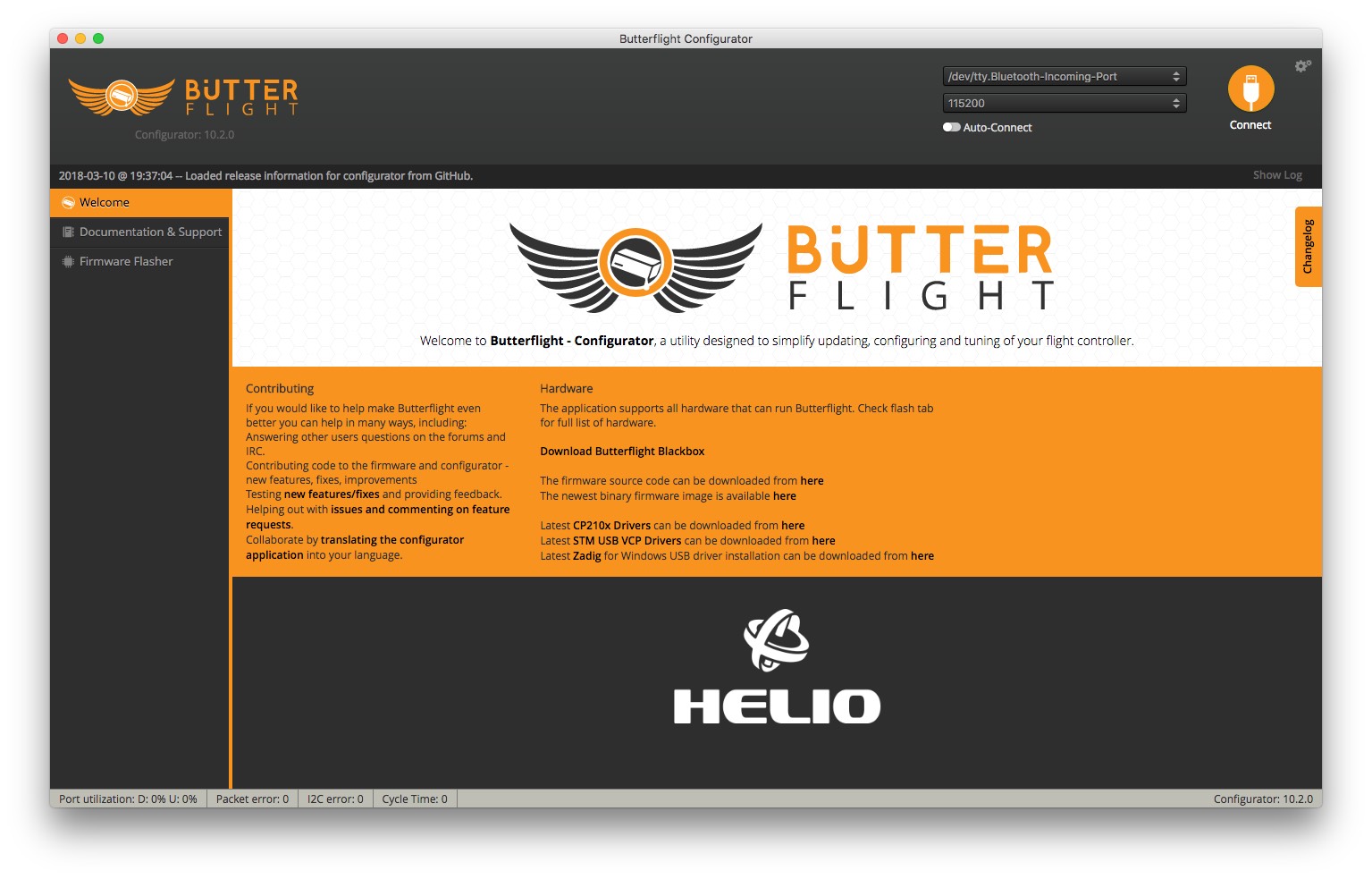

コメント